- Windows版
- Mac版
超高速動画カッター
Filmoraの超高速動画カッター ツールを使うと、大きな動画ファイル、H.264 MP4/MOV やH.264 MTS/M2TS のようなフォーマットのアクション カメラの動画映像をインポートでき、トリムや結合を再エンコードなしで素早く行えます。[インポート] の横にある矢印をクリックして、[超高速動画カッター ツールからインポート] を選択するだけです。
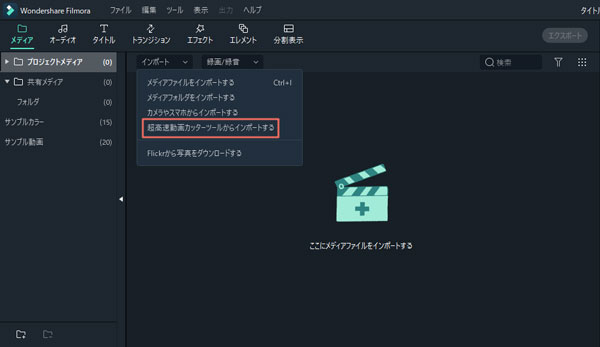
超高速動画カッター ツールを使うと、次のことができます。
セクション 1: 超高速動画カッターで動画クリップをトリミングする
以下のステップに従って、メディア ライブラリで [インポート] > [超高速動画カッターからインポート] をクリックし、Filmora の [超高速動画カッター] ウィンドウを開きます。
ステップ 1: 動画ファイルをインポートする
[トリム] タブで [ファイルを開く] ボタンをクリックし、コンピューターからインポートする動画ファイルを選択します。このツールを使って同時に開けるのは 1 ファイルのみです。
H.264 MP4/MOV と H.264 MTS/M2TS フォーマットがサポートされています。
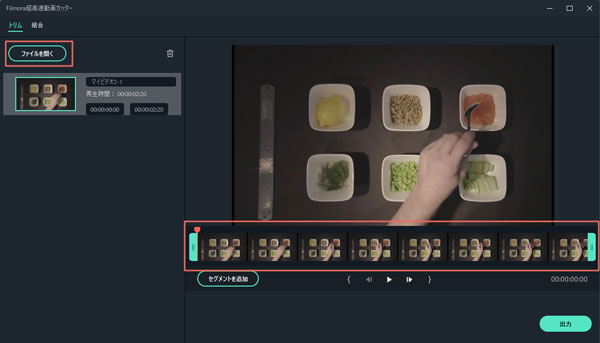
ステップ 2: トリミングする
動画をトリミングするには、3 通りの方法があります:
1.トリミングスライダーを使う
[超高速動画カッター] タイムライン内のスライダーを青緑色にするだけで、動画クリップを素早くトリミングすることができます。開始スライダーをドラッグして動画の開始時点を設定し、終了スライダーをドラッグして終了時点を設定します。開始点と終了点の間のハイライトされているセグメントが、トリムされるセグメントです。

2.[開始点と終了点の設定] ツールを使う
動画を開始させたい位置にプレイヘッドを置き、[超高速動画カッター] ツールバーの [開始点として設定] アイコン をクリックします。開始スライダーがプレイヘッドの位置に移動します。終了点を設定するには、同様の操作をして [終了点として設定] アイコン
をクリックします。開始スライダーがプレイヘッドの位置に移動します。終了点を設定するには、同様の操作をして [終了点として設定] アイコン 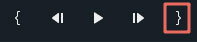 をクリックします。
をクリックします。
3.開始時間と終了時間を設定する
[超高速動画カッター] ウィンドウ ([トリミング] タブ内の) の左側には動画ファイル名、サムネイル、再生時間など、動画の情報が表示されます。[再生時間] の下の欄で、直接数値を入力して、開始時間と終了時間を調整ができます。
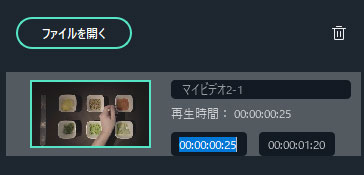
ステップ 3: セグメントを追加する
新しいセグメントを作成するには、セグメントを開始させる位置にプレイヘッドを置き、[セグメントを追加] ボタンをクリックします。プレイヘッドを置いた時点から開始して終了点まで続く新しい動画クリップが生成され、ウィンドウの左側のメニューに追加されます。

 アイコンをクリックすると、セグメントを削除することができます。
アイコンをクリックすると、セグメントを削除することができます。
ステップ 4: プレビューする
動画クリップをプレビューするには、スペース キーを押すか、[再生] ボタン をクリックします。赤色のプレイヘッドを動かして、プレビューを開始する位置を設定することができます。
をクリックします。赤色のプレイヘッドを動かして、プレビューを開始する位置を設定することができます。
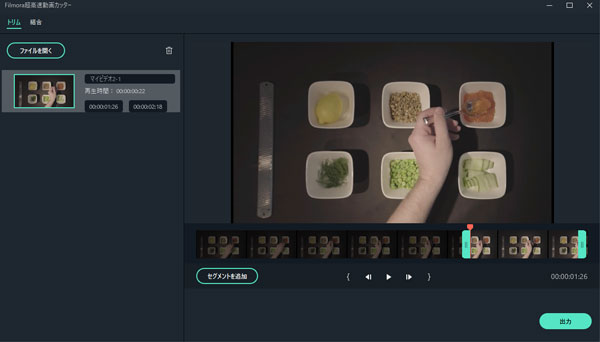
 ボタンをクリックして、動画内をフレーム単位で表示することができます。
ボタンをクリックして、動画内をフレーム単位で表示することができます。
ステップ 5: エクスポートする
トリミングされたクリップを保存するには、[エクスポート] ボタンをクリックします。
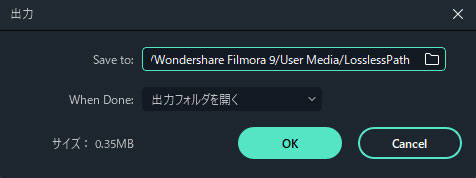
出力先: 動画は、デフォルトで C:\Users\admin\Documents\Wondershare Filmora 9\User Media\LosslessPath\ に保存されます。新しい場所を選択することもできます。
出力先フォルダを開く: [出力先フォルダを開く] を選択すると、エクスポート終了後に、出力先のフォルダが自動的に開きます。
Filmora に送る:[Filmora に送る] を選択すると、 Filmora で動画編集を続けることができ、動画はメディア ライブラリにインポートされます。
何もしない: [何もしない] を選択すると、動画クリップのエクスポートだけを行います。引き続き、[超高速動画カッター] で作業が行えます。
[OK] をクリックして、エクスポートします。
セクション 2: 動画クリップを結合する
この機能を使うと、2つ以上の動画クリップを結合して、新しい動画クリップを作成するこができます。メディア ライブラリの [インポート] > [超高速動画カッターからインポート] をクリックして [超高速動画カッター] ウィンドウを開き、[結合] タブをクリックします。
ステップ 1: 動画クリップをインポートする
[ファイルを開く] ボタンをクリックして、コンピューターから目的の動画ファイルを 2つ以上選択します。または、目的の動画ファイルをタイムラインに直接ドラッグします。
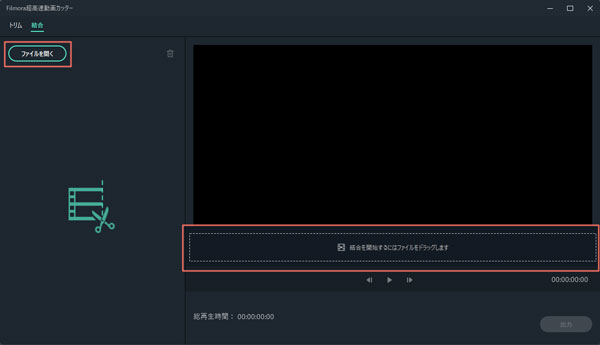
注意:結合する動画クリップは、同一のカメラまたは解像度とフレームレートが同じデバイスで撮影されたものである必要があります。
ステップ 2: クリップを並べ替える
インポートされた動画グリップの合計再生時間を確認し、順序が正しいかを確認します。
注意:クリップの順序を変更する場合は、クリップを再インポートする必要があります。。
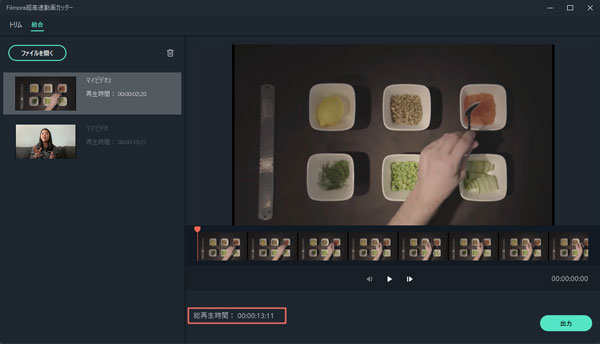
ステップ 3: プレビューする
このガイドの前の方で説明されているステップ と同じ操作を行います。
ステップ 4: エクスポートする
クリップの結合が終わったら、[エクスポート] ボタンをクリックして結合されて動画をエクスポートします。
このガイドの前の方のセクションの説明に従って、 [エクスポート] ウィンドウを表示します。